Hapus Gambar dengan Mudah Menggunakan Alat Online, Offline, dan Seluler
Saat Anda memiliki tangan yang gemetar dan mencoba mengambil gambar, hasilnya hampir sering kabur dan gemetar, yang mungkin cukup membuat frustrasi. Kekaburan gambar, untungnya, dapat dihilangkan dengan berbagai metode. Mengapa Anda tidak mengandalkan teknologi yang bertujuan untuk memperjelas foto daripada membuang waktu dan menjadi marah dengan memotret gambar yang sama berulang kali? Ada beberapa alat pengeditan online, tetapi kami telah menyusun yang menurut kami paling berharga dan dapat dipercaya. Mari kita lanjutkan dan pelajari cara menghilangkan blur gambar tanpa banyak keributan.
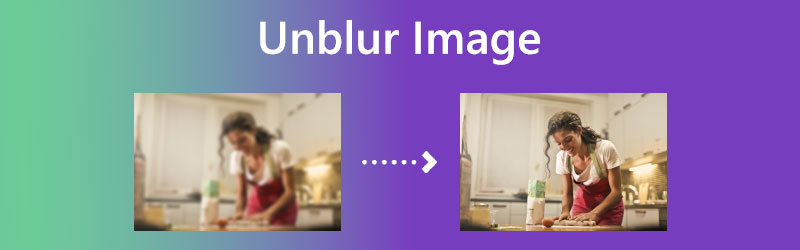

Bagian 1. Cara Menghilangkan Blur Gambar Online
1. Vidmore
Itu Vidmore Free Image Upscaler Online adalah alat online yang memberikan hasil paling akurat dan tercepat untuk memprosesnya. Deblurring foto yang asli dapat dicapai dengan bantuan alat ini, yang digerakkan oleh kecerdasan buatan. Vidmore dapat diakses di berbagai sistem operasi, termasuk Android, iPhone, Mac, dan Windows. Ini menyediakan layanan yang gratis dan tidak terbatas. Meskipun demikian, tidak akan ada masalah dengan kualitas gambar yang berkurang. Vidmore menyediakan berbagai kemampuan pembesaran, naik hingga 8x.
Berikut ini adalah beberapa cara yang bisa Anda lakukan untuk mempelajari cara menghilangkan blur pada foto dengan memanfaatkan aplikasi online ini.
Langkah 1: Cukup membuka beranda situs web akan membantu Anda melihat berbagai hal dengan lebih jelas. Anda dapat membuat gambar lebih tembus pandang dengan memilih Unggah Gambar pilihan, lalu jelajahi gambar yang ingin Anda kerjakan.
Coba Peningkatan Gambar Sekarang!
- Tingkatkan kualitas foto.
- Perbesar gambar menjadi 2X, 4X, 6X, 8X.
- Kembalikan gambar lama, hapus foto buram, dll.

Langkah 2: Setelah Anda mengunggah foto, Anda akan diberikan pilihan berbagai skala derajat untuk diterapkan padanya. Anda dapat memilih mana yang paling Anda sukai. Vidmore memungkinkan penggunanya untuk memperbesar foto ke ukuran di mana saja dari dua hingga delapan kali lebih besar dari aslinya.
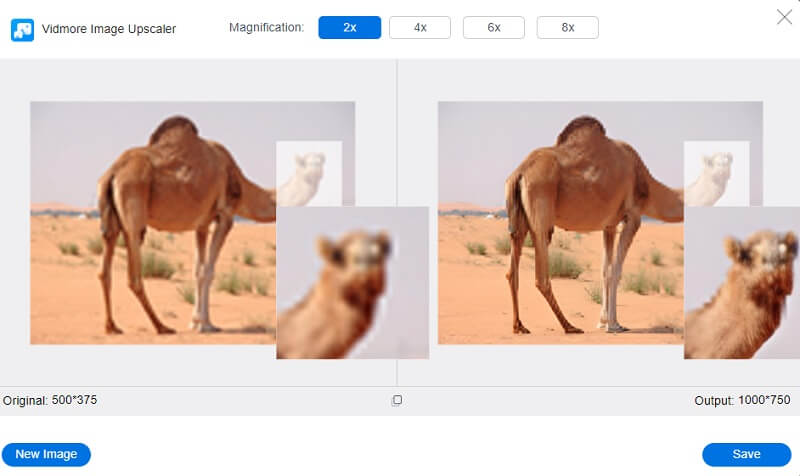
Langkah 3: Jika Anda telah mencapai ukuran minimum yang disyaratkan, Anda bebas untuk terus menyimpannya di file Anda meskipun tidak perlu lagi melakukannya. Pada titik ini, menghapusnya tidak diperlukan. Tolong jangan lakukan itu. Klik Menyimpan ikon untuk memastikan bahwa perubahan Anda disimpan setelah membuatnya.
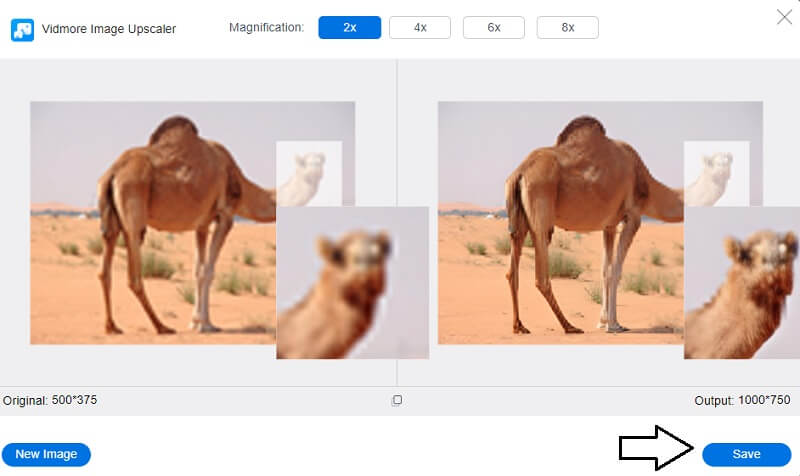
2. VanceAI
Anda dapat membuat foto buram Anda menjadi jelas kembali dengan bantuan fungsi gambar tidak buram yang disertakan dalam VanceAI. Yang diperlukan hanyalah beberapa ketukan untuk memulai. VanceAI telah mengembangkan berbagai alat yang memudahkan pengguna untuk mengubah foto di perangkat mereka. Dalam pengeditan gambar digital, organisasi telah menggunakan keahlian AI dan mendapatkan wawasan tentang pertanyaan yang diajukan pelanggan secara online. Setelah diproses, Anda juga dapat memperoleh manfaat dari memiliki gambar yang jauh lebih jelas dan tajam. Itu karena pencipta memanfaatkan teknologi yang termasuk kecerdasan buatan.
Langkah 1: Menggunakan Vance AI adalah prosedur yang mudah. Yang diperlukan untuk meningkatkan kualitas gambar adalah memuat gambar yang ingin Anda tingkatkan dan klik Mulai proses tombol.
Langkah 2: Alat online untuk meningkatkan kejernihan Gambar ini akan memberikan pratinjau perubahan yang dibuat pada file audio setelah penyelesaian pekerjaan dan pengurangan kebisingan latar belakang.
Langkah 3: Ketika Anda setuju dengan bagaimana gambar itu keluar untuk Anda, Anda dipersilakan untuk menyimpannya di komputer Anda dan mengunduhnya di waktu luang.
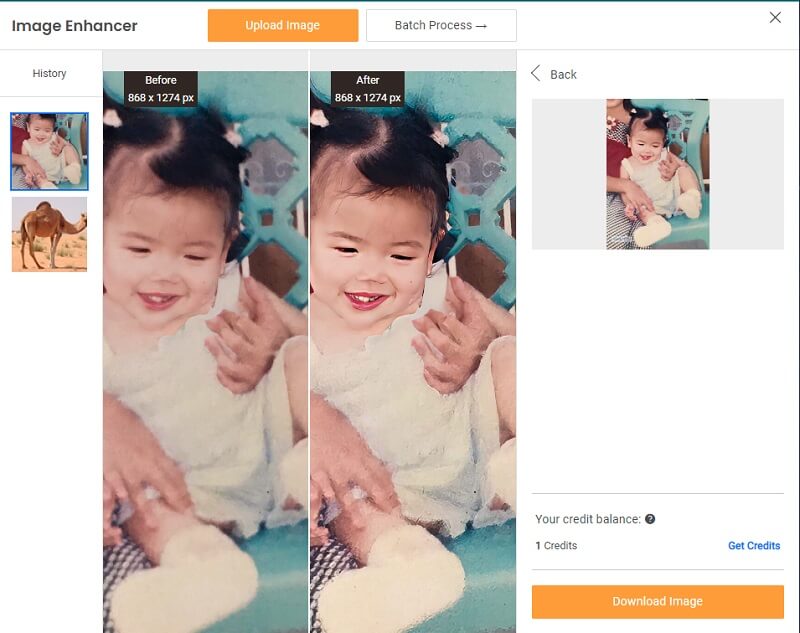
3. PicMonkey
PicMonkey adalah alat yang berguna. Platform ini biasanya dianggap sebagai salah satu yang terbaik di sektor digital. Ini dapat membantu dalam pembuatan gambar yang berulang dan foto yang tidak buram sambil mempertahankan antarmuka yang mudah digunakan. Hanya dengan beberapa klik, PicMonkey dapat memperbaiki semuanya, mulai dari kekurangan kecil hingga pengaturan buram, mengubah foto diam Anda yang tak terlupakan menjadi foto yang sempurna. Ketika pengguna mendaftar untuk platform dan fitur-fiturnya yang akan datang, mereka diizinkan untuk mengujinya secara gratis. Ini akan membantu Anda dalam menyempurnakan Gambar, dan Anda dapat menambahkannya ke koleksi foto kenangan Anda daripada membuangnya karena keadaan foto.
Langkah 1: Untuk memulai, jelajahi situs web PicMonkey dan daftar untuk paket premium yang tersedia di platform itu. Setelah itu, Anda dapat melanjutkan ke langkah berikutnya: mengunggah gambar yang ingin Anda hapus ketajamannya. Untuk mengunggah foto, klik tombol.
Langkah 2: Setelah itu, pilih Mengasah opsi dari Suntingan tab daftar yang muncul. Setelah itu, sesuaikan dial untuk Radius, Kekuatan, Kejelasan, dan Pudar, masing-masing. Setelah keburaman telah dihapus, Anda dapat menekan tombol Menerapkan tombol.
Langkah 3: Akhirnya, Anda dapat menyimpan foto Anda di folder pilihan Anda.
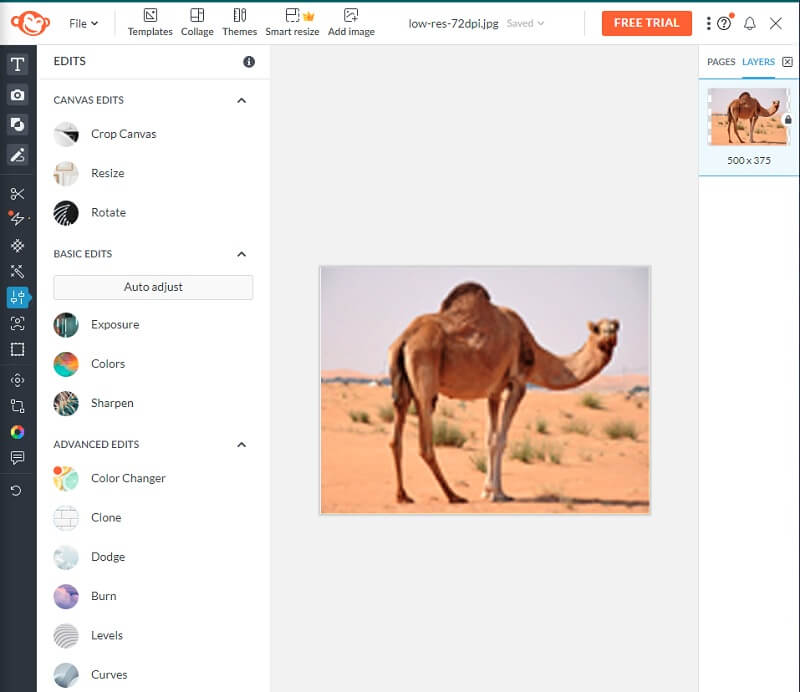
4. Pertajam Gambar: Konverter Foto Online
Anda tidak perlu menghabiskan seumur hidup menggunakan alat online ini untuk meningkatkan kejernihan gambar, mempertajamnya, atau menghilangkan keburaman darinya. Alat ini juga membantu pengguna dengan pengeditan foto dan pengurangan kebisingan. Ini adalah manfaat yang tidak disediakan oleh banyak platform lain, sehingga pengguna dapat menganggap diri mereka beruntung memiliki akses ke sana. Image Sharpen tersedia untuk digunakan kapan saja sepanjang hari dan tidak memerlukan biaya apa pun untuk mengaksesnya. Satu-satunya langkah bagi pengguna adalah mengunggah foto dan menyesuaikan perbaikan gambar dan pengurangan noise. Untuk memperoleh gambar yang jelas dan bebas dari cacat, buram, atau pengembalian berkualitas rendah.
Langkah 1: Buka halaman Pertajam Gambar dan pilih file yang relevan. Untuk menghapus pemburaman dari gambar, unggah gambar tersebut.
Langkah 2: Nyalakan Koreksi Foto dan Pengurangan Noise setelah Anda mengirimkan gambar Anda. Selanjutnya, pilih baik dari menu.
Langkah 3: Langkah terakhir adalah memilih Unduh dan tunggu sampai download selesai.
5. Media.io
Media.io berkomitmen untuk menyediakan penggunanya dengan alat pengeditan terbaik yang tersedia. Dengan penajam gambar ini, hasil foto buram Anda bisa lebih presisi dan tajam. Fakta bahwa platform ini gratis dan otomatis secara bersamaan mungkin merupakan aspek yang paling luar biasa.
Langkah 1: Layar baru akan muncul ketika Anda memilih Unggah Gambar tombol.
Langkah 2: Pilihan pengeditan tambahan program akan terlihat oleh Anda. Pilih opsi yang berlabel AI Image Upscaler. Setelah itu, Anda harus mengirimkan gambar yang ingin Anda hapus. Anda dapat menskalakan gambar Anda dua, empat, atau delapan kali ukuran aslinya.
Langkah 3: Anda perlu mengklik Mulai Proses tombol dan tunggu gambar Anda menjadi kurang buram.
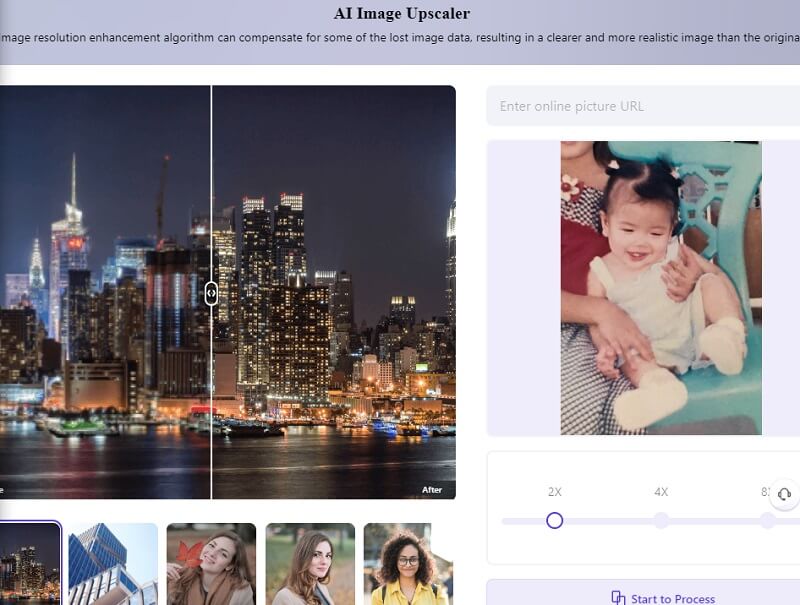
Bagian 2. Cara Unblur Gambar dengan Photoshop
Photoshop digunakan untuk apa saja, mulai dari sentuhan kecil hingga mahakarya digital. Perangkat lunak retouching foto seperti Photoshop memungkinkan editor memotong foto, mengatur ulang, dan memodifikasi pencahayaan. Beberapa metode akan menghasilkan gambar yang lebih buruk dari aslinya. Ikuti saran ini untuk menghentikan foto kabur.
Langkah 1: Anda dapat memuat gambar ke Photoshop dengan pergi ke Mengajukan menu dan klik Buka. Lanjutkan ke panel berlabel Lapisan yang mungkin Anda temukan di sisi kanan layar Anda.
Langkah 2: Kemudian, pilih layer yang menyertakan Gambar buram dan klik Hapus Buram tombol. Kemudian, pilih Objek Cerdas tombol. Anda harus memilih layer yang berisi gambar buram dengan mengklik kanan di atasnya. Untuk membuatnya menjadi Objek Cerdas, pilih opsi itu.
Langkah 3: Pastikan kotak di sebelah Pratinjau dicentang jika Anda ingin melihat hasil edit saat Anda mengetiknya. Kemudian, saat Anda siap menerima perubahan, pilih baik tombol.
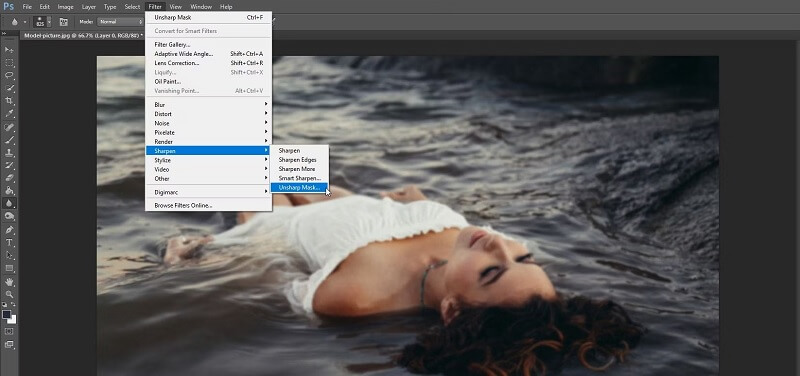
Bagian 3. Cara Unblur Gambar di iPhone dan Android
Untuk meningkatkan kejernihan foto, Anda dapat menggunakan perangkat lunak PicWish Photo Enhancer yang baru dirilis. Alat pengeditannya sederhana, membuatnya dapat diakses oleh para profesional dan pendatang baru. Langkah-langkah untuk menggunakan program ini untuk memperbaiki foto buram dirinci di bawah ini.
Langkah 1: Temukan aplikasi berdasarkan nama di App Store dan unduh.
Langkah 2: Untuk melakukannya, buka tab berlabel Seluruh Pemulihan, pilih gambar yang ingin Anda pulihkan, lalu potong.
Langkah 3: Segera setelah Anda mendapatkan hasilnya, Anda dapat menyimpannya ke ponsel cerdas Anda dengan mengklik Menyimpan pilihan.
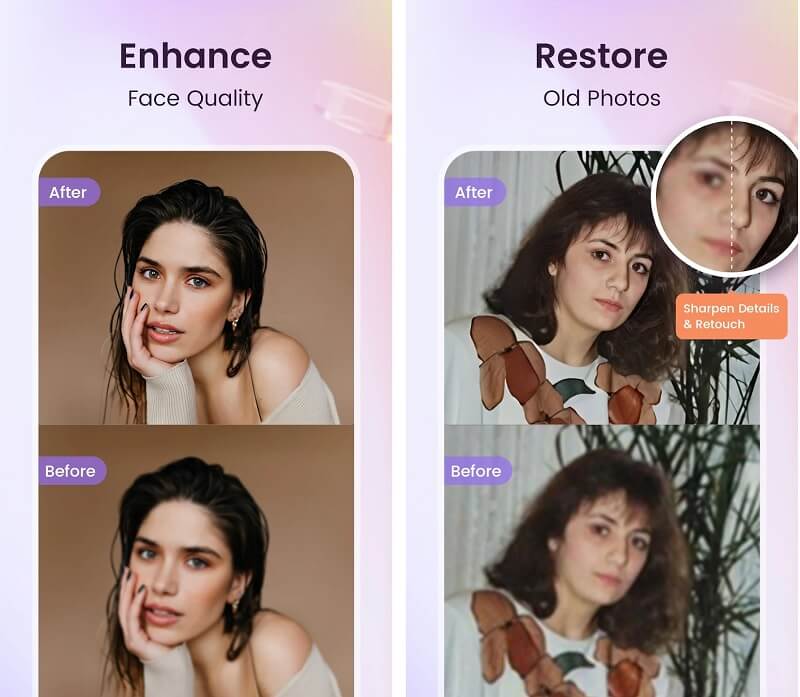
Bagian 4. FAQ tentang Cara Menghapus Blur pada Gambar
Bagaimana cara menghilangkan blur tanpa mengurangi kualitas gambar?
Anda dapat mengandalkan Vidmore Free Image Upscaler Online untuk memberikan hasil berkualitas tinggi bahkan setelah memodifikasi Gambar yang telah Anda unggah ke situs web Anda. Memanfaatkan alat ini akan memastikan bahwa kualitas foto Anda tetap terjaga.
Apa yang membuat sebuah citra baik atau buruk?
Pada titik proses ini, aspek paling penting yang dapat Anda evaluasi adalah ketajaman, kompresi, dan rentang dinamis Gambar. Banyak dari metrik ini dapat dikategorikan sebagai sangat baik atau negatif.
Apakah ukuran gambar mempengaruhi kualitasnya?
Salah satu kelemahan potensial dari memperluas gambar di luar proporsi awalnya adalah bahwa hal itu dapat mengambil tampilan pixelated atau kabur. Gambar kehilangan kualitas lebih sedikit saat diperkecil dari proporsi aslinya, tetapi pengurangan ukuran ini mungkin memiliki konsekuensi yang tidak diinginkan.
Kesimpulan
Penghapusan gambar sangat mudah saat ini! Hal ini dimungkinkan untuk mencapainya dengan cepat dengan koleksi alat. Ini gratis untuk menghilangkan blur foto online dan offline, serta di perangkat seluler apa pun yang Anda miliki. Jadi, di mana kita berdiri? Mulai proses deblurring gambar Anda.



